Word2013(ワード2013)のVBAの作成方法です。
リボンの[開発]タブ - [Visual Basic]をクリックします。 [開発]タブがない場合は「開発タブの表示方法」を参照してください。
Microsoft Visual Basic for Application の画面が開きます。 ここにVBAのコードを入力します。
下画面では、新しい文書を開くVBAを入力しました。
Sub MyNewFile()
Documents.Add DocumentType:=wdNewBlankDocument
End Sub
作成したVBAを実行します。
リボンの[開発]タブ - [マクロ]をクリックします。 マクロの一覧ダイアログボックスが開くので、作成したマクロ名を選択し[実行]をクリックします。
![[Visual Basic]をクリックします](https://blogger.googleusercontent.com/img/b/R29vZ2xl/AVvXsEh5xjlVMyN2i3v86ijoZSugYLYICeZyLQYSH8UKBS7FCI262pIgRB3l8gLU74RNJ9xMpnDUggoxtVvaYxDKPp7W-G8ytZ86Utq7du2AIDtFz9XCum9FPgiuyCLTVHhS33wk0yJhqvqZ-zE0/s280/image62-1.gif)
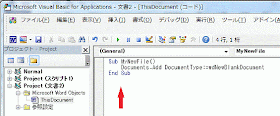
![マクロ名を選択し[実行]をクリックします](https://blogger.googleusercontent.com/img/b/R29vZ2xl/AVvXsEhTiWBx1mtFk3W2d53CW7VeJDnct0Mv112Z3ZvoauzxuelD9MM4QXkIIvfMgcqO5BV8uxeoxagbOhJkO2X9tzCefViuivWBwe7_gFahs7L-9oLzJBCWBpBBaSfDitqfSME3ELgsieC410NW/s280/image62-3.gif)